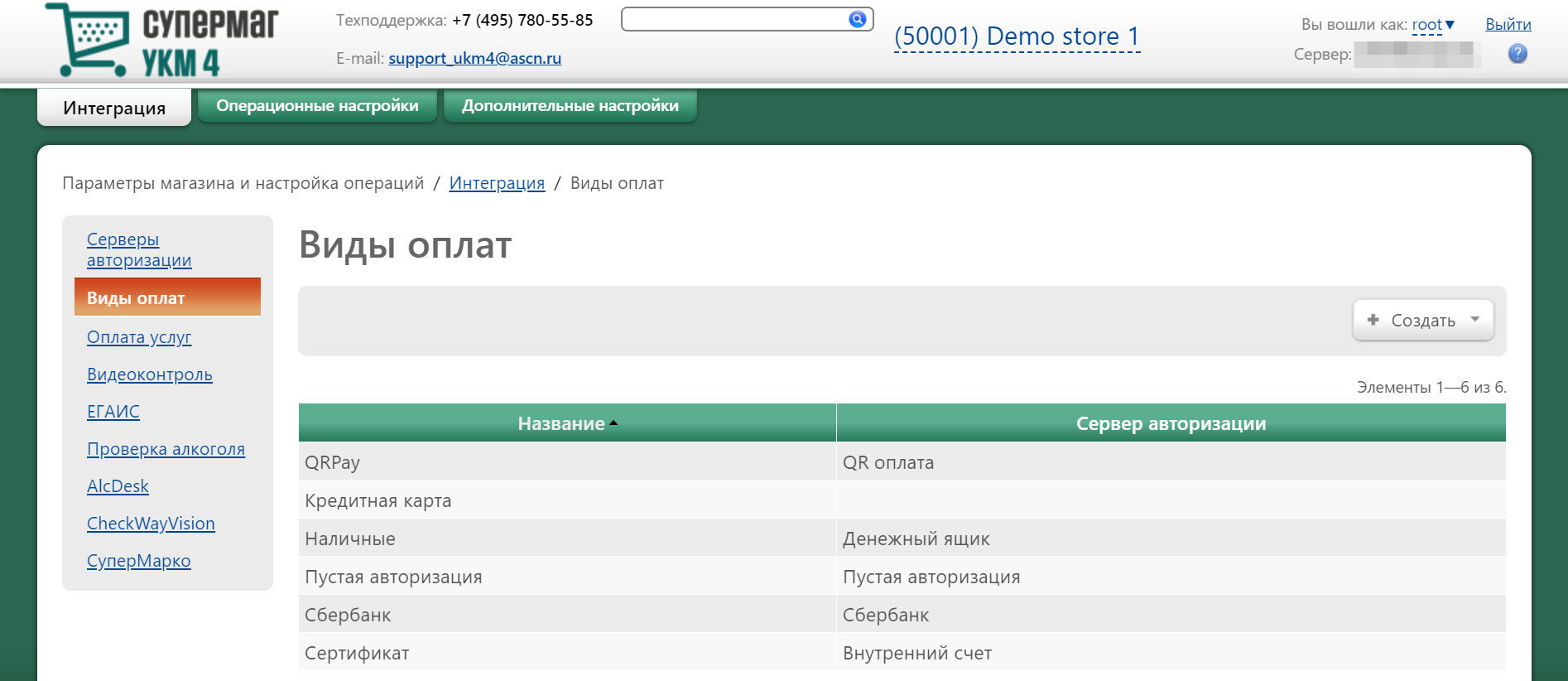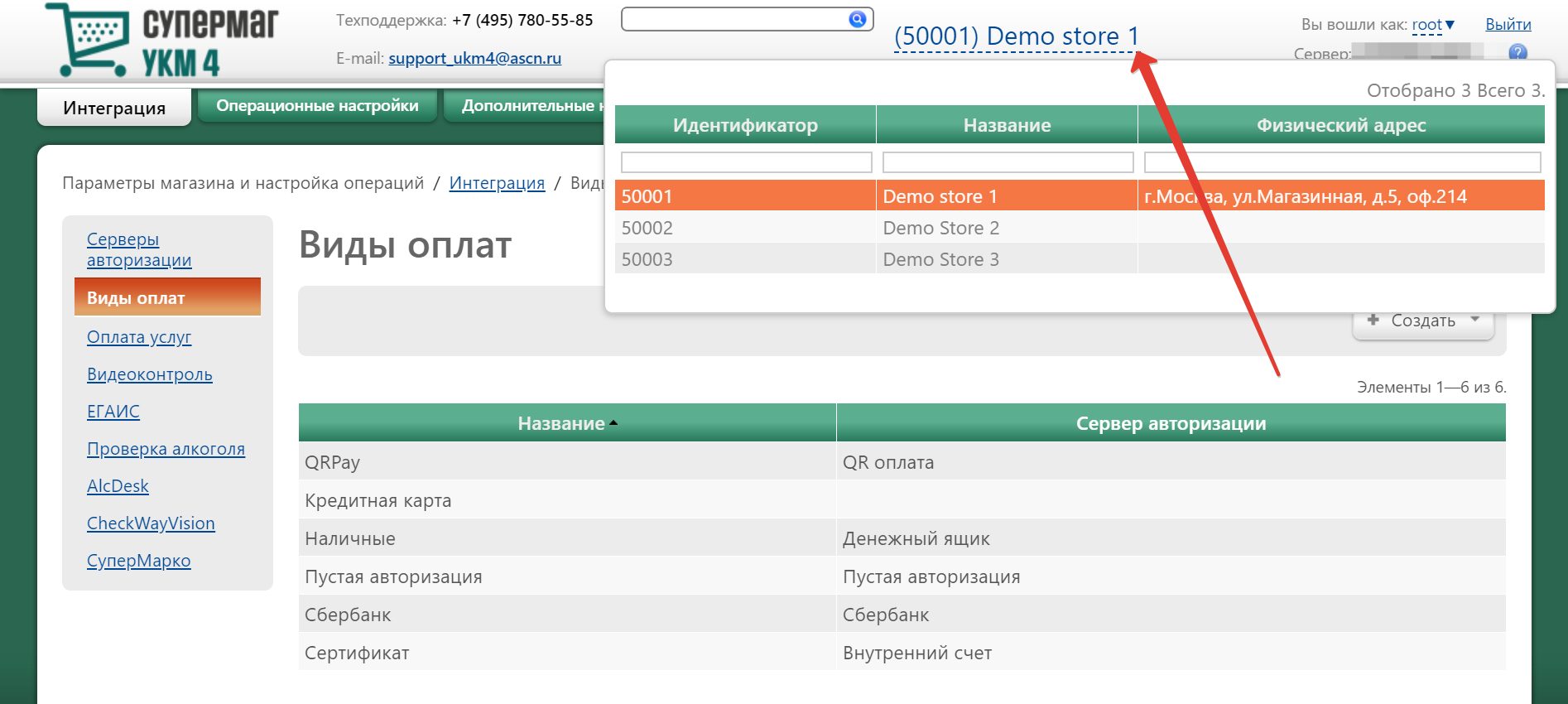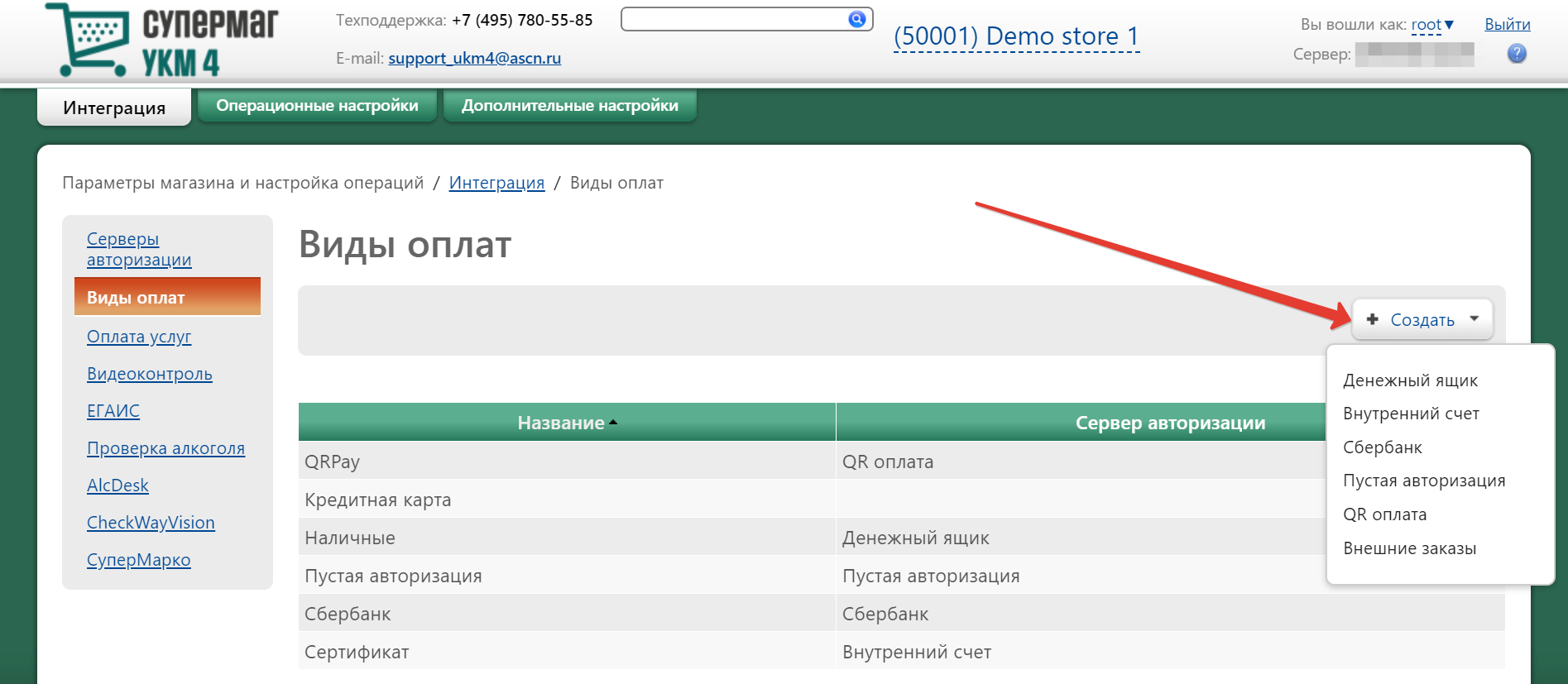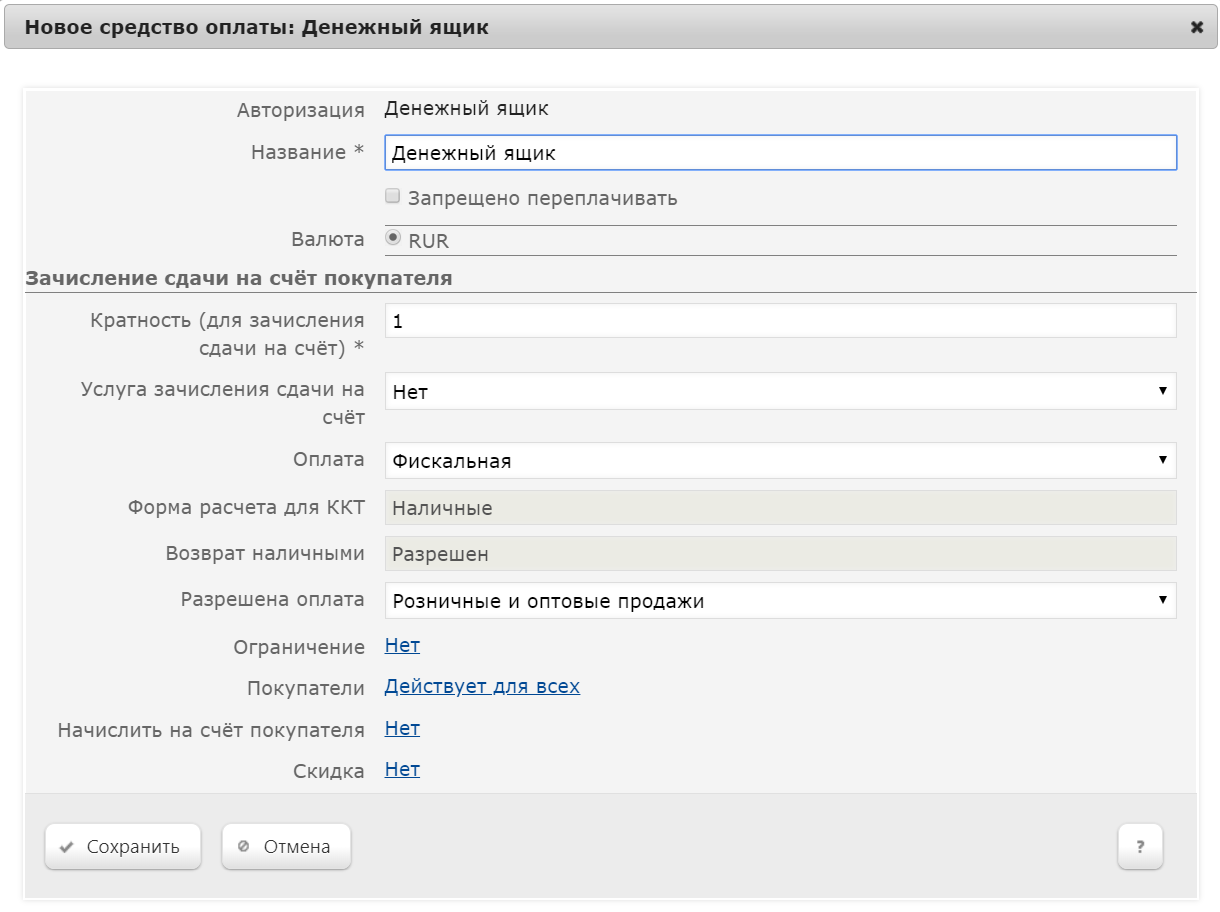Чтобы магазин имел возможность работать с различными средствами оплаты (денежные средства, карты и т.д.), нужно для каждого магазина настроить соответствующие виды оплаты.Для
Настройка видов оплаты происходит в разделе кассового сервера Параметры магазина и настройка операций – Интеграция – Виды оплат (вкладка слева):
Общий алгоритм настройки видов оплаты
Сначала необходимо в верхней части главной страницы раздела выбрать магазин, для которого будут настраиваться виды оплаты и нажать кнопку "+Создать", расположенную в правом верхнем углуоплаты:
Добавить новый вид оплаты можно с помощью кнопки +Создать. Появится выпадающий список возможных видов оплаты, из которых которого необходимо выбрать нужный и нажать на него левой кнопкой мыши:
Примечание:
:
Примечание. Список доступных видов оплаты формируется в соответствии со списком подключенных серверов авторизации. В случае необходимости, для одного сервера авторизации может быть создано несколько видов оплаты.
Форма добавления вида оплаты для каждого сервера авторизации отличнаПосле выбора нужного вида оплаты из списка, на экране появляется окно настройки выбранного вида оплаты; оно выглядит индивидуально для каждого вида оплаты. В качестве примера приведена форма создания вида оплаты для сервера авторизации "приведено окно настроек вида оплаты Денежный ящик":
Авторизация - – в поле указано система автоматически подставляет название сервера авторизации, к которому будет "привязано" создаваемое средство оплаты;.
Название - укажите – нужно указать произвольное название создаваемого вида оплаты (данное название будет отображаться в списке видов оплаты);.
Запрещено переплачивать –
Валюта –
Поля в подменюподразделе "Зачисление сдачи на счет покупателя" настраиваются в случает случае использования услуги "Зачисление суммы сдачи на счет покупателя".
Кратность (для зачисления сдачи на счет) - – указывается значение кратности округления при зачислении на счет.:
- Если если в данном поле Округлять до установить значение 0,1, то дробная часть итоговой суммы будет округляться до десятых долей рубля;
- Если если в данном поле Округлять до установить значение 0,5, то дробная часть итоговой суммы будет округляться до 50 копеек;
- Если если в данном поле Округлять до установить значение 1, то дробная часть итоговой суммы будет округляться до целых значений.
Услуга зачисления сдачи на счет: из – из выпадающего списка выбирается сервер авторизации услуги "Зачисление суммы сдачи на счет покупателя".
Оплата - из – из выпадающего списка выберите необходимо выбрать тип средства оплаты.:
Фискальная
...
– данные о факте оплаты таким средством оплаты записываются в фискальную память, после оплаты печатается фискальный чек.
...
Нефискальная – данные о факте оплаты таким средством оплаты не записываются в фискальную память, после оплаты печатается чек с отметкой о нефискальности.
Форма расчета для ККТ –
Возврат наличными - из списка выберите значение – из списка нужно выбрать одно из следующих значений:
- Разрешен;
- Запрещен;
Разрешена оплата - из – из разворачивающегося списка выберите необходимо выбрать типы продаж, которые будет возможно оплатить создаваемым видом оплаты:
- Розничные и оптовые продажи;
- Розничные продажи;
- Оптовые продажи
...
.
Ограничение - параметр – параметр заполняется только после предварительного сохранения вида оплаты. Параметр позволяет ограничить сумму принимаемую при оплате, т.е. оплачивать данным средством оплаты не более определенного процента от суммы чека, оплачивать только определенные группы товаров или конкретные товары. При активизации параметра дополнительно появится флаг "флаг Разрешено уменьшать сумму", который при его включении позволяет принимать средство оплаты даже если его сумма больше необходимой, т.е. при срабатывании ограничения суммы оплаты рассчитывается некоторая сумма оплаты данным средством, а включенный параметр "Разрешено уменьшать сумму" позволит кассиру на кассе уменьшить рассчитанную сумму;
Покупатели - параметр – параметр заполняется, если добавляемое средство оплаты будет действовать не для всех клиентов. Чтобы указать для каких именно клиентов будет действовать добавляемое средство оплаты, кликните по ссылке "Действует для всех". В окне "Настройка покупателей для вида оплаты" выберите отдельных покупателей или группы покупателей, на которых будет распространяться разрешение на использование данного вида оплаты;
Начислять Начислить на счет покупателя - при – при включении параметра на счета клиентов будут начисляться средства в соответствии с настроенными правилами;
Скидка - параметр – параметр позволяет настроить параметры скидки, которая будет предоставляться клиенту при использовании данного вида оплаты:
Скидка на вид оплаты - при оплате всего или части чека данным видом оплаты, покупателю будет предоставляться скидка в соответствие с настройками;Округление на вид оплаты - недопустимо использовать совместно со скидкой на вид оплаты! При настройке необходимо задать диапазоны сумм и порог округления для каждого диапазона. Округляется сумма платежа без сдачи в пользу покупателя. Алгоритм округления аналогичен скидке "на мелочь".
ВНИМАНИЕ!
...
Скидка
...
"Округление
...
на
...
вид
...
оплаты"
...
срабатывает,
...
если
...
одновременно
...
выполняются
...
следующие
...
условия:
...
*
...
Для
...
вид
...
оплаты
...
разрешена
...
переплата;
...
*
...
Сумма,
...
полученная
...
от
...
клиента
...
превышает
...
требуемую
...
сумму
...
для
...
закрытия
...
чека
...
-
...
есть
...
необходимость
...
выдачи
...
сдачи;
...
*
...
Cумма
...
без
...
сдачи
...
попадает
...
в
...
один
...
из
...
настроенных
...
интервалов
...
и
...
есть
...
необходимость
...
округления
...
до
...
указанного
...
порога;
...
*
...
Используется
...
режим
...
печати
...
чека
...
«После
...
расчета»
...
и
...
«После
...
расчета
...
сжато»;
...
*
...
Данный
...
оплаты
...
был
...
последним.
...
Нет (установлено по умолчанию) - – нет никакой скидки.
После того, как все настройки вида оплаты будут выполнены, нажмите кнопку "Сохранить" и созданный вид оплаты попадет в список подключенных видов оплаты.